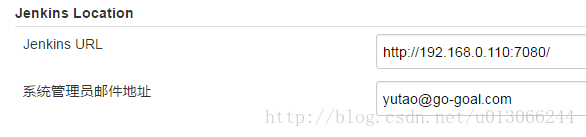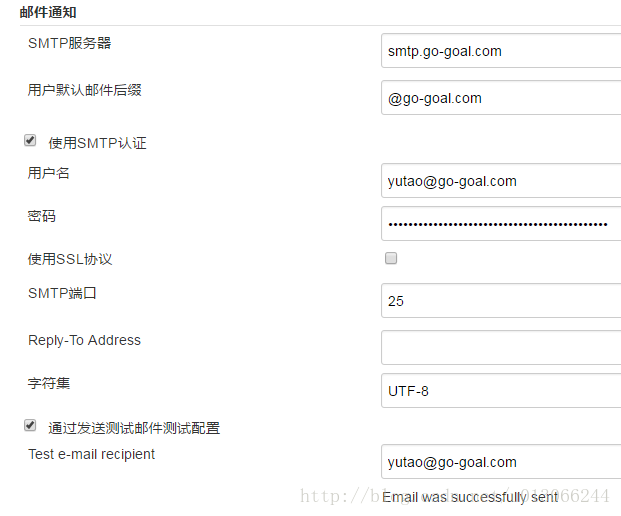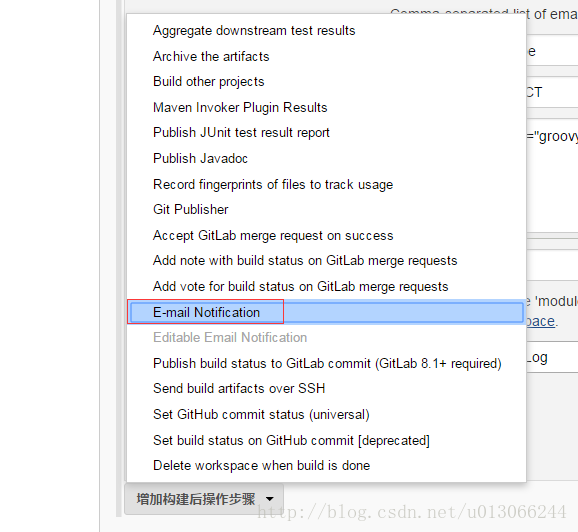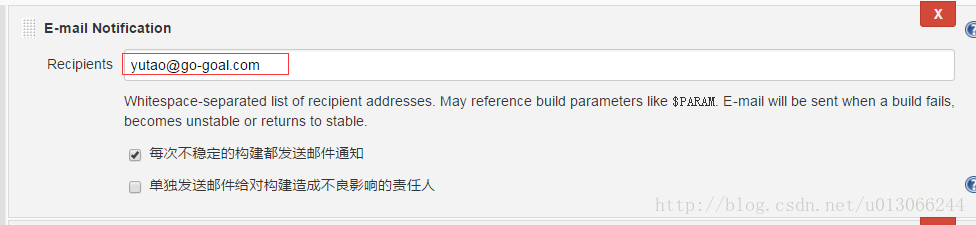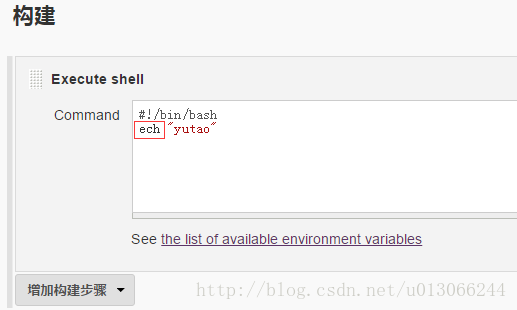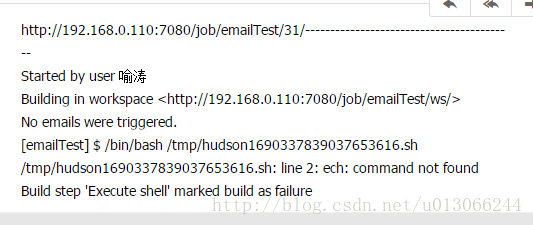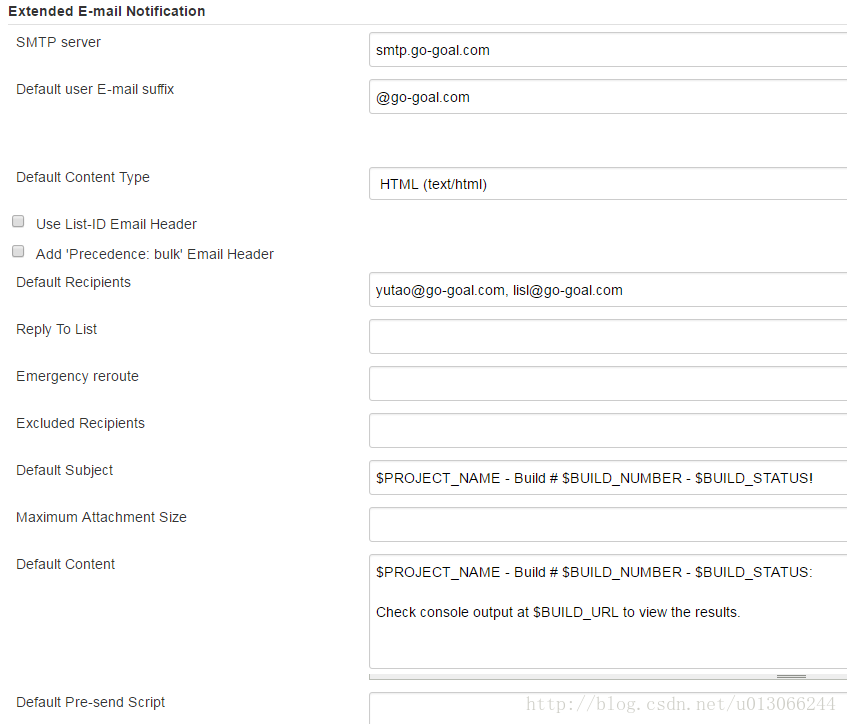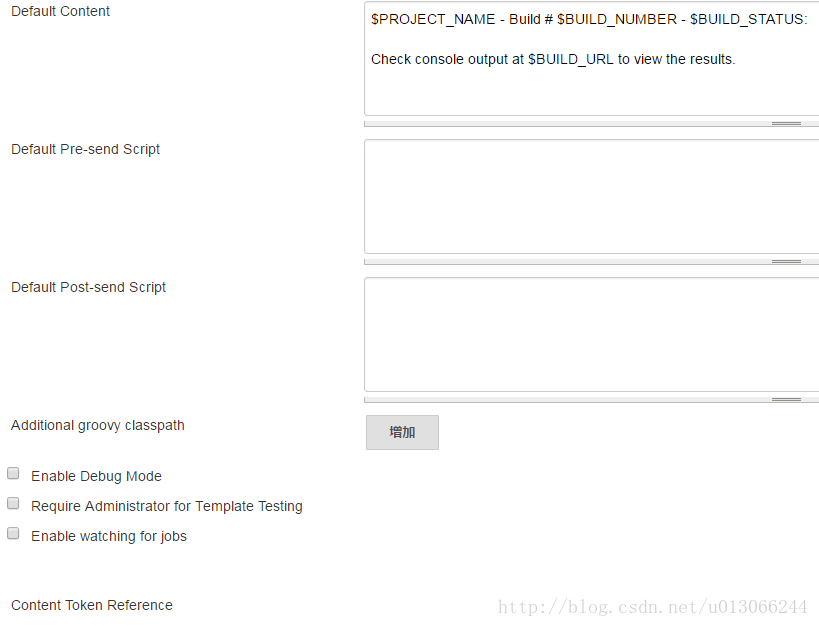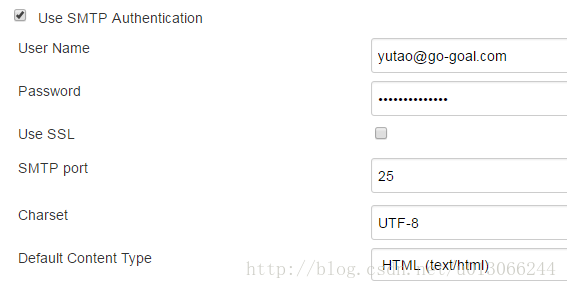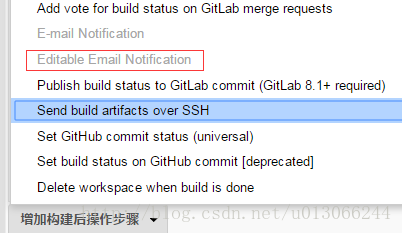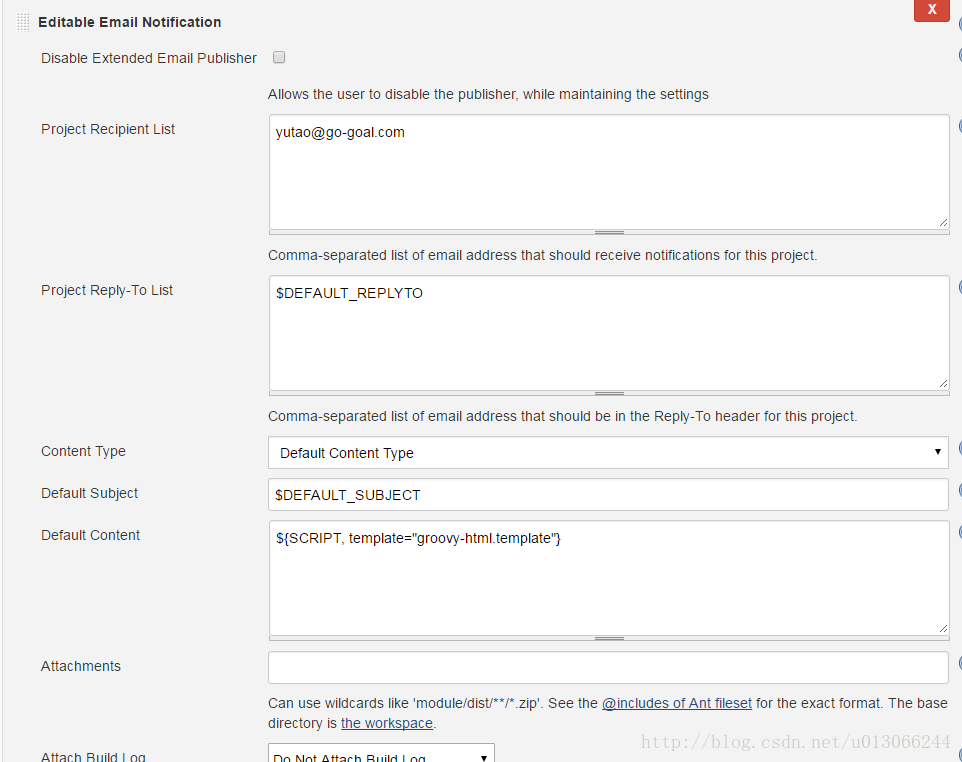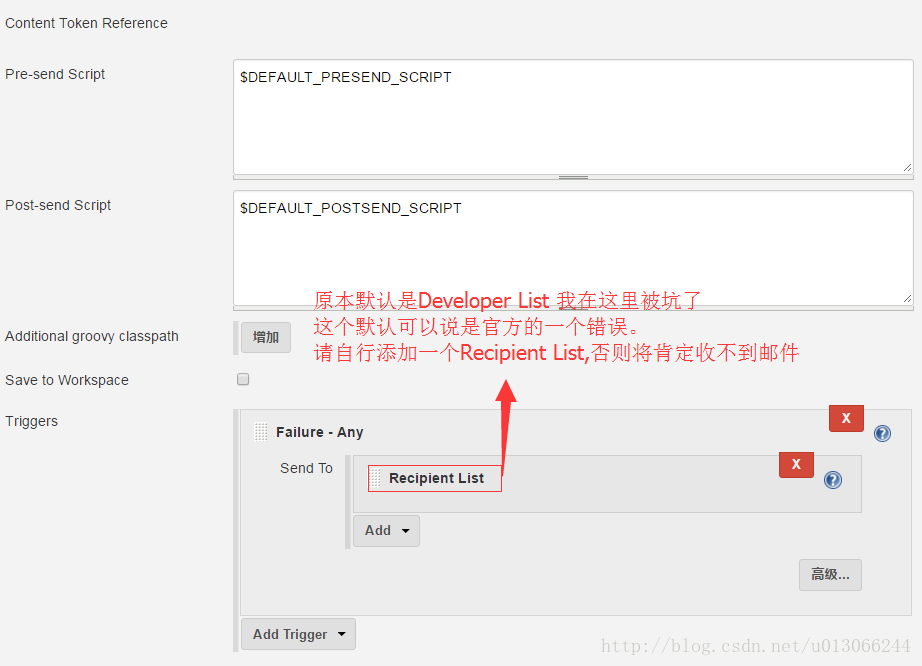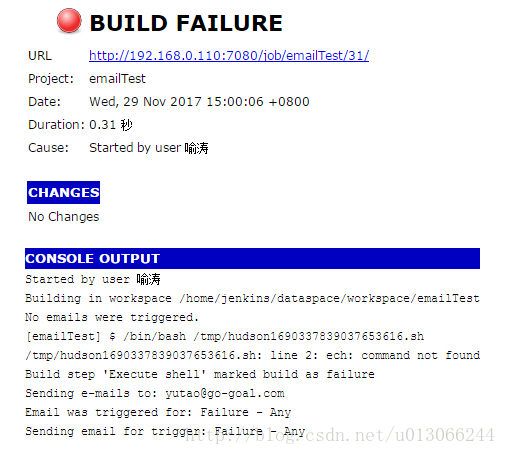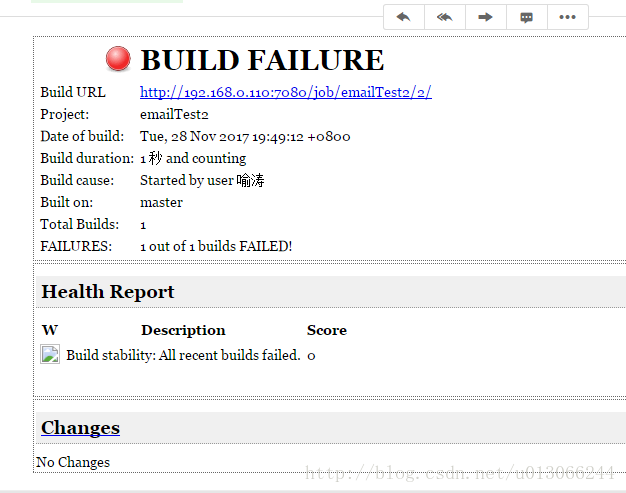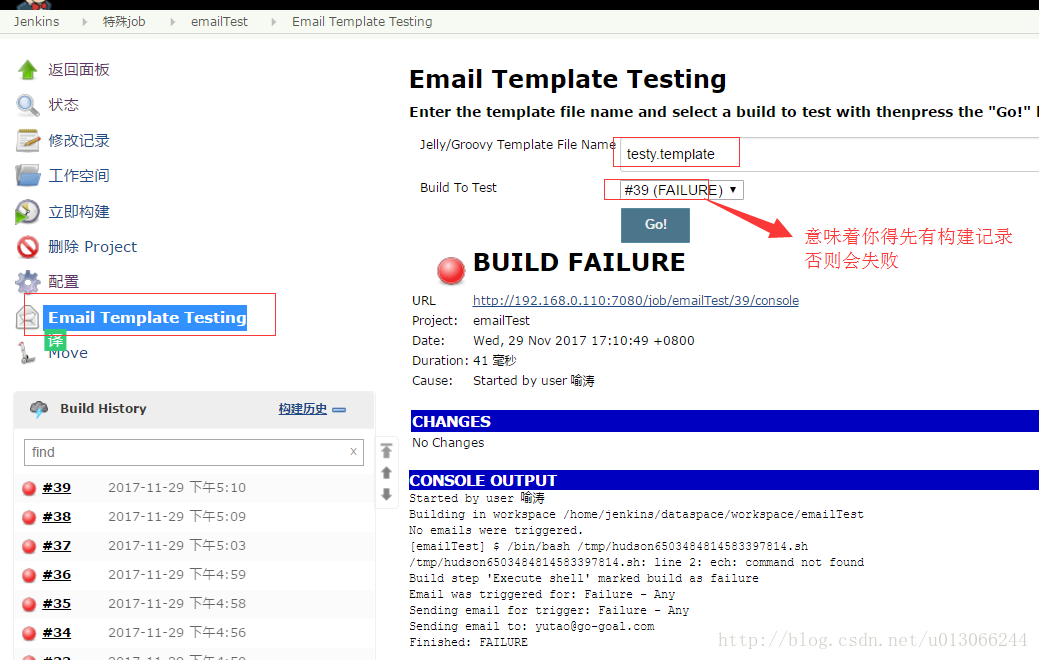jenkins 郵件配置之良心之作
感謝博主:https://blog.csdn.net/u013066244/article/details/78665075
環境
jenkins:2.5
作業系統:win7
伺服器:centos6
工具:CRT
需求
這個月有那麼一次jenkins在自動升級(SCM)時失敗了,那時剛好晚上7點,直到第二天早上有人點選時,才意識到升級失敗,所以想想,我還是配置下構建失敗的郵件通知吧!
安裝外掛
(安裝外掛,我喜歡先去下載hpi檔案,然後再去手動安裝)
jenkins預設的郵件通知
我先講解下,預設的。
jenkins預設就有一個郵件通知,只是太簡單的,不能個性化或者說定製化。
設定系統管理員郵件地址
郵件通知
①SMTP伺服器:如果你使用的是公司郵箱,那麼就詢問你自己公司裡的運維人員吧;他們一般都知道,至少我就是問公司裡的運維人員;要是你打算使用QQ郵箱,那麼你需要設定下,網上有教程;網易郵箱預設開啟。
說明:SMTP是一種協議
②使用者預設郵件字尾:根據自己情況去設定
③勾選使用SMTP認證,使用者名稱:根據自己情況設定,密碼也是。
④SMTP埠:預設25
配置好了後,可以勾選 測試,在Test e-mail recipient輸入自己的郵箱,看下能否成功。
成功後,我們可以到job中進行配置:
配置好了後,接下來測試,我下面是故意寫錯echo,使其構建失敗,驗證郵件。
傳送郵件的結果:
可以看出這個郵件內容純文字,連個超連結都沒有,內容也不夠豐富!
接下來我們使用增強版的郵件通知
系統配置
在安裝好外掛後,你的系統設定裡面會有這麼一個設定:
接上面圖片:
上面點選高階按鈕後:
①SMTP server:和之前同理
②Default user E-mail suffix:根據自己情況填寫
③勾選Use SMTP Authentication,使用者名稱和密碼填寫自己的
④SMTP port:預設25
⑤Default Content Type:郵件文件型別
⑥Default Recipients:預設接收人列表,已逗號進行分割
其他我都使用預設或者說沒有填寫,點選儲存。
注意:
上面配置中,凡是以Default開頭的名稱,都可以在job的配置中當做變數使用。比如:預設的收件人地址:在單獨的job中可以這樣使用$DEFAULT_RECIPIENTS。
單個job的單獨配置
在增加構建後操作步驟,新增增強版郵件通知(看紅色圈住的部分):
之後你會得到:
稍微講解下:
①Disable Extended Email Publisher:勾選後,郵件就不傳送,看自己的情況嘍,如果你想除錯某些東西,又不想發郵件出去就可以勾選這個。
②Project Recipient List:收件人地址;多個收件人郵件地址用逗號進行分割;想使用全域性預設配置的話,可以使用$DEFAULT_RECIPIENTS。
③Project Reply-To List:允許回覆人的地址;想使用系統設定中的預設值的話,可以使用$DEFAULT_REPLYTO;
④Content Type:郵件文件的型別,可以設定HTML等格式;
⑤Default Subject:預設主題,也就是郵件標題;同理可以使用$DEFAULT_SUBJECT
⑥Default Content:預設郵件內容;這裡是關鍵;我這裡使用的是模板${SCRIPT, template="groovy-html.template"};後面會講;當然不想使用模板的話,可以通過使用jenkins自身提供的變數來自己定義;
⑦Attach Build Log:傳送的郵件是否包含日誌;
下面幾個預設就好,最後一個Triggers非常關鍵;
假設最後一個不改的話,郵件是接收不到的,這個是官方留下的一個大坑,一定要自己再新增一個Recipient List。
點選儲存,點選構建後,收到的郵件格式如下:
遇到的問題
問題一
An attempt to send an e-mail to empty list of recipients, ignored.- 1
這個問題,我一直卡著很久,差不多1天吧!始終不知道為什麼收不到郵件
問題二
Exception raised during template rendering: No signature of method: hudson.model.FreeStyleBuild.getExactRuns() is applicable for argument types: () values: [] Possible solutions: getActions(), getActions(java.lang.Class) groovy.lang.MissingMethodException: No signature of method: hudson.model.FreeStyleBuild.getExactRuns() is applicable for argument types: () values: [] Possible solutions: getActions(), getActions(java.lang.Class) at org.codehaus.groovy.runtime.ScriptBytecodeAdapter.unwrap(ScriptBytecodeAdapter.java:58) at org.codehaus.groovy.runtime.callsite.PojoMetaClassSite.call(PojoMetaClassSite.java:49) at org.codehaus.groovy.runtime.callsite.CallSiteArray.defaultCall(CallSiteArray.java:48) at org.codehaus.groovy.runtime.callsite.AbstractCallSite.call(AbstractCallSite.java:113) at org.codehaus.groovy.runtime.callsite.AbstractCallSite.call(AbstractCallSite.java:117) at SimpleTemplateScript3.run(SimpleTemplateScript3.groovy:106) at groovy.text.SimpleTemplateEngine$SimpleTemplate$1.writeTo(SimpleTemplateEngine.java:168) at groovy.text.SimpleTemplateEngine$SimpleTemplate$1.toString(SimpleTemplateEngine.java:180) at hudson.plugins.emailext.plugins.content.ScriptContent.renderTemplate(ScriptContent.java:127) at hudson.plugins.emailext.plugins.content.ScriptContent.evaluate(ScriptContent.java:68) at hudson.plugins.emailext.plugins.content.AbstractEvalContent.evaluate(AbstractEvalContent.java:64) at org.jenkinsci.plugins.tokenmacro.DataBoundTokenMacro.evaluate(DataBoundTokenMacro.java:199) at - 1
按照官方教程在jenkins home(/home/jenkins/dataspace)目錄中建立了email-templates資料夾,並把那兩個模板上傳上去了,之後在job配置中的Default Content中寫入:
${SCRIPT, template="jenkins-matrix-email-html.template"}- 1
然後構建時,就報錯!
這一塊也困擾我很久!直到Google到了這麼一段話(網上資料真心少);
內容如下:
Looks like you are trying to test a matrix template with a non matrix job.
意思是說:
看起來像你在一個非
matrix job中測試一個matrix模板
之後又去查詢什麼是matrix job;
這是一篇關於matrix的官方教程
Building a matrix project
看到裡面內容卻是構建一個Multi-Configuration Projects;這時就有點迷糊了!接著檢視Matrix Project Plugin這個外掛;裡面的講解有這麼一句話:
Multi-configuration (matrix) project type.
基本可以肯定matrix job就是Multi-configuration project(構建一個多配置專案)。也就是說我要使用jenkins-matrix-email-html.template這個模板就必須建立與之對應的job;
經過測試後,果然可以,配置都是類似的:郵件結果如下:
那麼matrix job這個用的場景多嗎?
這是官方給出的經驗:
其講解到:
比如 你的專案想在jdk 1.4 、1.5、1.6中進行測試,你就可以通過建立這種型別的
job;
使用自定義模板
通過上面遇到的問題,我們有時會想自己來定義模板!
使用自己的模板有兩種方法:
方法一 不使用模板
在Default Content這一欄中,自己通過Token來寫:
(這裡的token不要翻譯成令牌,因為不知道翻譯成啥,就保留原文token吧)
<!DOCTYPE html>
<html>
<head>
<meta charset="UTF-8">
<title>${ENV, var="JOB_NAME"}-第${BUILD_NUMBER}次構建日誌</title>
</head>
<body leftmargin="8" marginwidth="0" topmargin="8" marginheight="4"
offset="0">
<table width="95%" cellpadding="0" cellspacing="0"
style="font-size: 11pt; font-family: Tahoma, Arial, Helvetica, sans-serif">
<tr>
<td>
<h2>
<font>來自Mr.Jenkins的郵件通知</font>
</h2>
</td>
</tr>
<tr>
<td>
<br />
<b><font color="#0B610B">構建資訊</font></b>
<hr size="2" width="100%" align="center" />
</td>
</tr>
<tr>
<td>
<ul>
<li>專案名稱 : ${PROJECT_NAME}</li>
<li>觸發原因 :${CAUSE}</li>
<li>構建日誌 : <a href="${BUILD_URL}console">${BUILD_URL}console</a></li>
<li>單元測試報告 :<a href="${BUILD_URL}testReport/">${BUILD_URL}testReport/</a></li>
<li>工作目錄 : <a href="${PROJECT_URL}ws">${PROJECT_URL}ws</a></li>
</ul>
</td>
</tr>
<tr>
<td><b><font color="#0B610B">構建日誌:</font></b>
<hr size="2" width="100%" align="center" /></td>
</tr>
<tr>
<td><textarea cols="80" rows="30" readonly="readonly"
style="font-family: Courier New">${BUILD_LOG}</textarea>
</td>
</tr>
</table>
</body>
</html>這段程式碼是從網上找來的,我好奇的是這個寫法:
${ENV, var="JOB_NAME"}
# 這個寫法其實和${JOB_NAME}、$JOB_NAME是等價的- 1
- 2
可以理解成:
${ENV(var:JOB_NAME)}
因為引數就一個所以可以簡寫為:
${JOB_NAME}或者$JOB_NAME- 1
- 2
- 3
方法二 使用模板
之前使用模板出錯是因為使用了matrix專案的模板。
如果使用groovy模板也是可以的
這是官方給的groovy的模板:
在資料夾email-templates,建立一個檔案,比如我:
//我的路徑: /home/jenkins/dataspace/email-templates
[[email protected] email-templates] vim testy.template
// 再把官方給的模板複製貼上進去,程式碼如下:- 1
- 2
- 3
<STYLE>
BODY, TABLE, TD, TH, P {
font-family:Verdana,Helvetica,sans serif;
font-size:11px;
color:black;
}
h1 { color:black; }
h2 { color:black; }
h3 { color:black; }
TD.bg1 { color:white; background-color:#0000C0; font-size:120% }
TD.bg2 { color:white; background-color:#4040FF; font-size:110% }
TD.bg3 { color:white; background-color:#8080FF; }
TD.test_passed { color:blue; }
TD.test_failed { color:red; }
TD.console { font-family:Courier New; }
</STYLE>
<BODY>
<TABLE>
<TR><TD align="right"><IMG SRC="${rooturl}static/e59dfe28/images/32x32/<%= (build.result == null || build.result.toString() == 'SUCCESS') ? "blue.gif" : build.result.toString() == 'FAILURE' ? 'red.gif' : 'yellow.gif' %>" />
</TD><TD valign="center"><B style="font-size: 200%;">BUILD ${build.result ?: 'SUCCESSFUL'}</B></TD></TR>
<TR><TD>URL</TD><TD><A href="${rooturl}${build.url}">${rooturl}${build.url}</A></TD></TR>
<TR><TD>Project:</TD><TD>${project.name}</TD></TR>
<TR><TD>Date:</TD><TD>${it.timestampString}</TD></TR>
<TR><TD>Duration:</TD><TD>${build.durationString}</TD></TR>
<TR><TD>Cause:</TD><TD><% build.causes.each() { cause -> %> ${cause.shortDescription} <% } %></TD></TR>
</TABLE>
<BR/>
<!-- CHANGE SET -->
<% def changeSets = build.changeSets
if(changeSets != null) {
def hadChanges = false %>
<TABLE width="100%">
<TR><TD class="bg1" colspan="2"><B>CHANGES</B></TD></TR>
<% changeSets.each() { cs_list ->
cs_list.each() { cs ->
hadChanges = true %>
<TR>
<TD colspan="2" class="bg2"> Revision <B><%= cs.metaClass.hasProperty('commitId') ? cs.commitId : cs.metaClass.hasProperty('revision') ? cs.revision :
cs.metaClass.hasProperty('changeNumber') ? cs.changeNumber : "" %></B> by
<B><%= cs.author %>: </B>
<B>(${cs.msgAnnotated})</B>
</TD>
</TR>
<% cs.affectedFiles.each() { p -> %>
<TR>
<TD width="10%"> ${p.editType.name}</TD>
<TD>${p.path}</TD>
</TR>
<% }
}
}
if(!hadChanges) { %>
<TR><TD colspan="2">No Changes</TD></TR>
<% } %>
</TABLE>
<BR/>
<% } %>
<!-- ARTIFACTS -->
<% def artifacts = build.artifacts
if(artifacts != null && artifacts.size() > 0) { %>
<TABLE width="100%">
<TR><TD class="bg1"><B>BUILD ARTIFACTS</B></TD></TR>
<TR>
<TD>
<% artifacts.each() { f -> %>
<li>
<a href="${rooturl}${build.url}artifact/${f}">${f}</a>
</li>
<% } %>
</TD>
</TR>
</TABLE>
<BR/>
<% } %>
<!-- MAVEN ARTIFACTS -->
<%
try {
def mbuilds = build.moduleBuilds
if(mbuilds != null) { %>
<TABLE width="100%">
<TR><TD class="bg1"><B>BUILD ARTIFACTS</B></TD></TR>
<%
try {
mbuilds.each() { m -> %>
<TR><TD class="bg2"><B>${m.key.displayName}</B></TD></TR>
<% m.value.each() { mvnbld ->
def artifactz = mvnbld.artifacts
if(artifactz != null && artifactz.size() > 0) { %>
<TR>
<TD>
<% artifactz.each() { f -> %>
<li>
<a href="${rooturl}${mvnbld.url}artifact/${f}">${f}</a>
</li>
<% } %>
</TD>
</TR>
<% }
}
}
} catch(e) {
// we don't do anything
} %>
</TABLE>
<BR/>
<% }
}catch(e) {
// we don't do anything
}
%>
<!-- JUnit TEMPLATE -->
<% def junitResultList = it.JUnitTestResult
try {
def cucumberTestResultAction = it.getAction("org.jenkinsci.plugins.cucumber.jsontestsupport.CucumberTestResultAction")
junitResultList.add(cucumberTestResultAction.getResult())
} catch(e) {
//cucumberTestResultAction not exist in this build
}
if (junitResultList.size() > 0) { %>
<TABLE width="100%">
<TR><TD class="bg1" colspan="2"><B>${junitResultList.first().displayName}</B></TD></TR>
<% junitResultList.each{
junitResult -> %>
<% junitResult.getChildren().each { packageResult -> %>
<TR><TD class="bg2" colspan="2"> Name: ${packageResult.getName()} Failed: ${packageResult.getFailCount()} test(s), Passed: ${packageResult.getPassCount()} test(s), Skipped: ${packageResult.getSkipCount()} test(s), Total: ${packageResult.getPassCount()+packageResult.getFailCount()+packageResult.getSkipCount()} test(s)</TD></TR>
<% packageResult.getFailedTests().each{ failed_test -> %>
<TR bgcolor="white"><TD class="test_failed" colspan="2"><B><li>Failed: ${failed_test.getFullName()} </li></B></TD></TR>
<% }
}
} %>
</TABLE>
<BR/>
<%
} %>
<!-- CONSOLE OUTPUT -->
<% if(build.result==hudson.model.Result.FAILURE) { %>
<TABLE width="100%" cellpadding="0" cellspacing="0">
<TR><TD class="bg1"><B>CONSOLE OUTPUT</B></TD></TR>
<% build.getLog(100).each() { line -> %>
<TR><TD class="console">${org.apache.commons.lang.StringEscapeUtils.escapeHtml(line)}</TD></TR>
<% } %>
</TABLE>
<BR/>
<% } %>
</BODY>之後把Default Content這一欄改為:
${SCRIPT, template="testy.template"}就可以了!
可以使用Email Template Testing 這個功能進行測試,把模板名稱輸入進去就可以啦!
假設你輸入groovy-html.template,即使你的email-templates資料夾裡壓根沒有這個檔案,也是能成功的,這是因為該外掛預設內建的就是這個模板!
參考地址:
相關推薦
jenkins 郵件配置之良心之作
感謝博主:https://blog.csdn.net/u013066244/article/details/78665075 環境 jenkins:2.5 作業系統:win7 伺服器:centos6 工具:CRT 需求 這個月有那麼一次jenkins在自動升
jenkins郵件配置
頁面 辦公室 觸發 功能 參數說明 rate 詳細 cin 過濾 主要對Windows環境 jenkins 的郵件通知進行介紹 jenkins內置的郵件功能 郵件通知功能主要包括兩個部分:全局配置和項目配置 jenkins內置的郵件配置 系統管理--系統設置--Jenkin
jenkins 郵件配置
jenkins預設的郵件通知 我先講解下,預設的。 jenkins預設就有一個郵件通知,只是太簡單的,不能個性化或者說定製化。 設定系統管理員郵件地址 郵件通知 ①SMTP伺服器:如果你使用的是公司郵箱,那麼就詢問你自己公司裡的運維人員吧;他們一般都知道,至少我就是問公司裡的運維人員
Jenkins 郵件配置 (使用 Jenkins Email Extension Plugin)
本文主要對 jenkins 的郵件通知進行介紹, jenkins 內建的郵件功能使用外掛擴充套件的郵件功能 1. 先介紹下 基本的Jenkins 郵件伺服器 配置 1)system config 頁面 (以公用的163郵件伺服器為例): 可以勾選 “通過
使用Jenkins郵件配置在郵件中輸出測試執行詳細結果
Jenkins的郵件配置還是比較人性化的,提供了很多令牌供使用者獲取特定的內容並輸出。如: • ${BUILD_NUMBER} -顯示當前構建的編號。 • ${BUILD_STATUS} -顯示當前構建的狀態(失敗、成功等等) • ${BUILD_
寫的不錯一定要看 ———————— Jenkins學習四:Jenkins 郵件配置
本文主要對Windows環境 jenkins 的郵件通知進行介紹 jenkins 內建的郵件功能使用email-ext外掛擴充套件的郵件功能 郵件通知功能主要包含兩個部分:全域性配置和專案配置。 一. 先介紹下內建的Jenkins 郵件伺服器 配置 1、系統管理-系統設定,先設定發件人的郵件,切記:一定
第三章 持續集成jenkins工具使用之郵件配置
imp 修改 布爾型 suffix table ces 直接 wpa where 1 Email Extension Plugin插件安裝 持續集成很重要的一環就是及時將構建結果通知到對應的責任人,如:構建失敗了,至少需要下發通知給造成本次構建失敗的開發人員,如果包含自
服務器幾種郵件報警設置之WEB站服務器監控郵件報警配置[三]
image ssa tex warn erro 客戶體驗 roc vpd a10 WEB站服務器監控郵件報警配置 由於部分WEB站舊服務器仍舊使用2003系統,經常出現服務器內分頁大滿,服務器內存溢出等情況,導致整臺服務器WEB站無法打開的情況,服務器太多尋查難度較大,有時
Jenkins持續集成 之 Jenkins基本配置
shadow water 工具 插件安裝 tex 分享 ESS cto jenkin 一、在全局工具配置設置JAVA環境變量 二、在全局工具配置設置GIT環境變量 三、基本插件安裝GitLab與Publis 0ver SSH Jenkins持續集成 之 Jenkins基
網路服務配置與管理之基於Linux的郵件服務配置
首先宣告網路服務配置與管理系列文章皆為報告記錄和截圖,如果需要詳細的實驗步驟操作請百度搜索。 1. 實驗目的 配置一臺基於sendmail+dovecot的電子郵件伺服器,並通過outlook或其他Em
Jenkins進階系列之——12詳解Jenkins節點配置
2014-03-02:修正對於lable標籤的理解。(1.532.1版本已經給出了官方解釋) 2013-12-22:新增JNLP埠修改,修改了一些錯誤。 Jenkins有個很強大的功能:分散式構建(在Jenkins的配置中叫做節點),分散式構建能夠讓同一套程式碼在
Jenkins(四)之jenkins 郵件正文報告亂碼解決
jenkins使用tomcat部署後,使用服務開機自啟後傳送jmeter的郵件,報告中文亂碼 解決方法: 1.tomcat 取消服務開啟自動啟動改用 執行tomcat /bin 目錄下startup.bat 啟動 2.在tomcat bin目錄下新建setenv.bat 檔案 檔案內容為: set “J
圖像語義分割的前世今生(轉載)良心之作
解釋 運行 明顯 視覺 缺點 事情 img 裏的 deep 1998年以來,人工神經網絡識別技術已經引起了廣泛的關註,並且應用
Nginx(五)-- 配置文件之Rewrite
log 技術分享 判斷 placement ble png per 大小寫 遠程 Rewrite支持URL重寫 1.常用指令以及語法 1) if指令 if語法: if 空格 (condition) {} 條件: 1. &ld
Web.xml配置詳解之context-param
ltr 完成 數據庫 數據 鍵值對 art str htm 方法 轉自:http://blog.csdn.net/liaoxiaohua1981/article/details/6759206 格式定義: [html] view plaincopy
Solr 配置文件之schema.xml
standard 不同的 文檔 Coding 指向 hand 微軟 等價 core schema.xml這個配置文件的根本目的是為了通過配置告訴Solr怎樣建立索引。 solr的數據結構例如以下: document:一個文檔、一條記錄
MyBatis學習(四)XML配置文件之SQL映射的XML文件
元素 數據庫 resultmap ash 有一點 oracl 解決 轉換成 插入語 SQL映射文件常用的元素: 1.select 查詢語句是MyBatis最常用的語句之一。 執行簡單查詢的select元素是非常簡單的: <select id=”sele
ELK 學習筆記之 Logstash之filter配置
表達式 under starting beginning name core dir date source Logstash之filter: json filter: input{ stdin{ } } filter{ jso
Linux系統裁減之,制作一個極度精簡的Linux
極簡linuxLinux系統裁減之,制作一個極度精簡的Linux1.1建立一個用於安裝精簡Linux的磁盤實驗環境:操作系統:CentOS 5.11 64位 此步驟用虛擬機做,在原有的虛擬機上添加一個磁盤,為新添加的磁盤分2個分區並格式化,分別掛在到/mnt目錄下的boot目錄和sys
Linux系統裁減之,制作一個極度精簡的Linux-用腳本實現自動拷貝命令和依賴庫文件
用腳本實現自動拷貝命令和依賴庫文件第2章 用腳本實現自動拷貝命令和依賴庫文件 這篇文章主要是對我上一篇博文http://blog.51cto.com/linuxprince/2045703加以完善的,前一篇文章中拷貝命令和依賴庫文件的過程是完全手工方式的,顯得特別LOW,這章把該過程完善一下,用